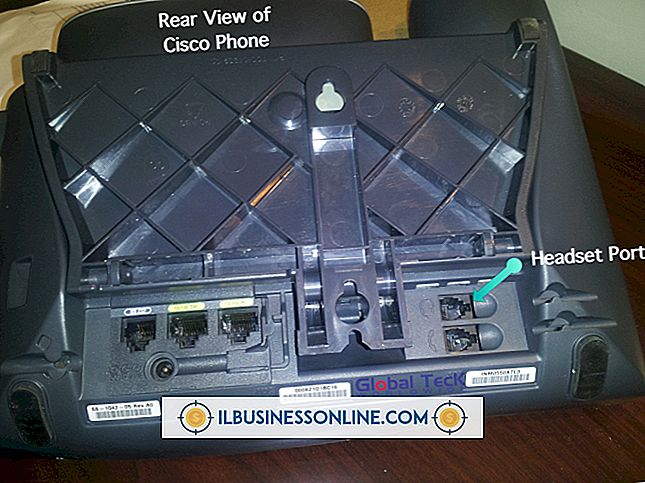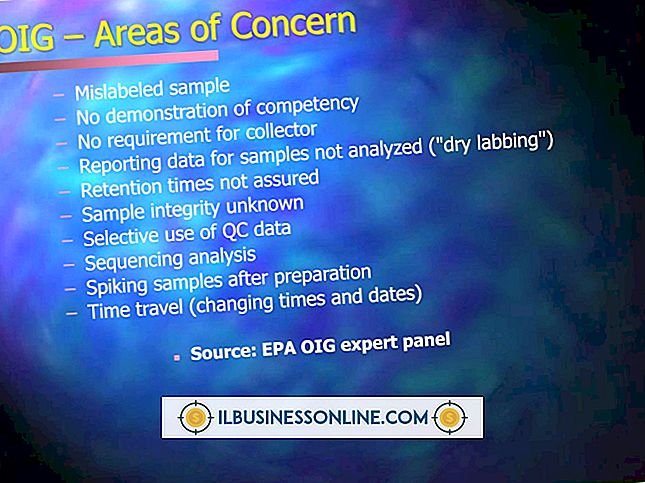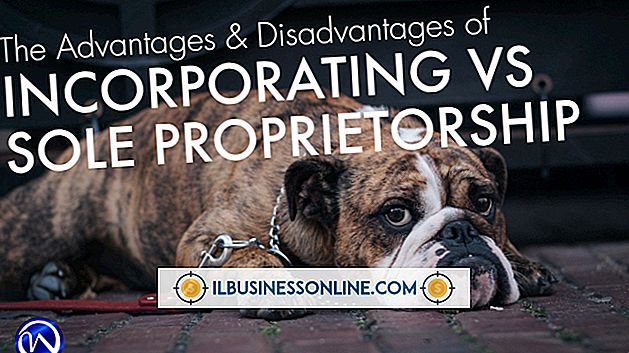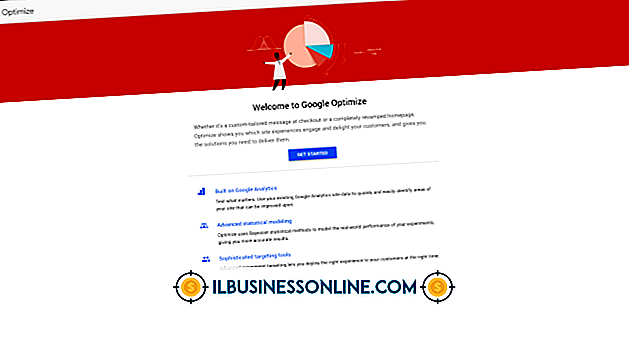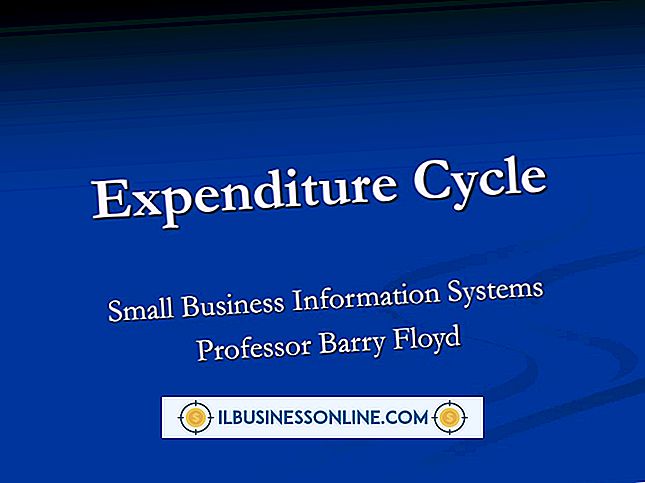Så här använder du bokmärken i Outlook

Webbutvecklare skapar ofta virtuella bokmärken som gör det möjligt för personer att hoppa runt webbsidor genom att klicka på hyperlänkarna. Varje hyperlänk på sidan pekar på en bokmärkt plats på sidan. Microsoft Outlook låter dig efterlikna den här virtuella bokmärkesprocessen genom att markera platser i ditt e-postmeddelande och skapa länkar som pekar på dessa bokmärken. Använd den här tekniken, till exempel, för att bokmärke platsen för ett försäljningsförslag nära mitten av ett e-postmeddelande eller en produktinformation sektion längst ner. När din kund eller anställd klickar på en hyperlänk, hoppa deras e-postklienter till motsvarande bokmärkta plats i e-postmeddelandet.
1.
Starta Microsoft Outlook och skapa ett nytt e-postmeddelande. Skriv några meningar i meddelandet så att du har tillräckligt med innehåll så att programmet låter dig lägga till ett bokmärke och en länk till det här bokmärket.
2.
Markera det e-postmeddelande som du vill bli ditt bokmärke. Om ditt meddelande t.ex. innehåller ett försäljningsbud i tredje stycket, kan du markera första meningen i det stycket.
3.
Klicka på fliken "Infoga" fliken och klicka på "Bokmärke". Dialogrutan Bokmärke öppnas. Skriv ett namn i textrutan Bokmärkesnamn; namnet ska beskriva ditt bokmärke. Klicka på "Lägg till".
4.
Markera texten som du vill använda som länks meddelande. Högerklicka på texten och välj "Hyperlink" för att öppna fönstret Infoga hyperlänk.
5.
Klicka på knappen "Placera i detta dokument". En lista över platser visas i en panel till höger om knappen. Välj namnet på det bokmärke du skapade från den panelen och klicka på "OK" för att skapa länken.
tips
- Bokmärkesnamn som du skapar får inte innehålla mellanslag. Du kan dock inkludera ett understreckstecken och nummer i namnet.
- Fönstret Infoga hyperlänk innehåller en ScreenTip-knapp. Klicka på den här knappen och skriv text i textrutan ScreenTip Text om du vill att en skärmtips ska visas över din länk när människor svävar musen över länken. Om du inte lägger till ditt startskärmstips använder Outlook det vanliga skärmtipset som visar namnet på ditt bokmärke.